亲测iPhone手机里的20个隐藏小功能,你都用过了吗?
亲测iPhone手机里的20个隐藏小功能,你都用过了吗?
1、不同苹果版本有些功能可能没有
2、全文已经配上图文操作(大家一定要点赞收藏评论支持呀)
3、知友觉得对自己有用就点赞收藏使用,勿喷我回答的都不实用或者都已经知道了(我也不知道你有没用过呀)
1、放大器
利用手机摄像头可以使用放大器的功能,在辅助功能里面可以进行设置,而且实测清晰度(苹果手机摄像头就是牛)非常好!
打开手机设置——通用——辅助功能,点击进入“放大镜”选项;
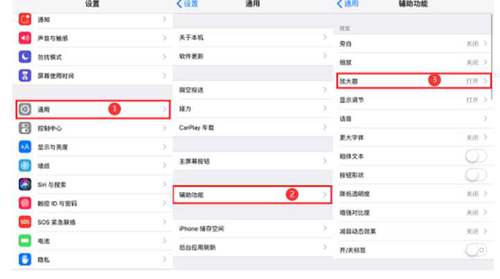
打开放大器的按钮开关,可以看到下方有使用说明。

另外,打开设置——控制中心——自定控制,还可以将放大器添加至控制中心快速启动栏。
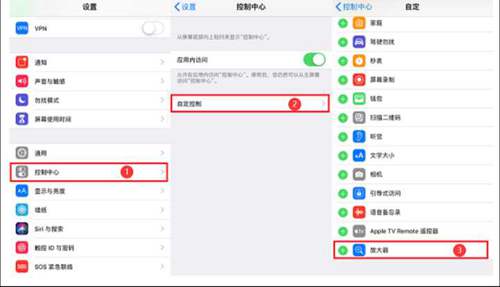
在任意界面上划呼出控制中心,就会出现放大镜的图标。
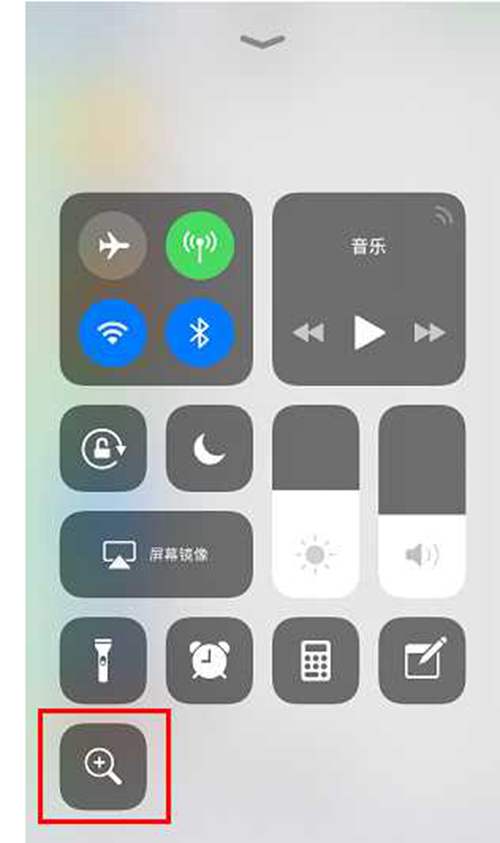
放大镜不仅能够实现对图像文字的放大,还能够对摄像头扫描到的图像进行色调调整
打开放大镜,点击右下角的“滤镜”选项,可以看到这些极具饱和度的色彩滤镜及波长相差较大的色调变化。
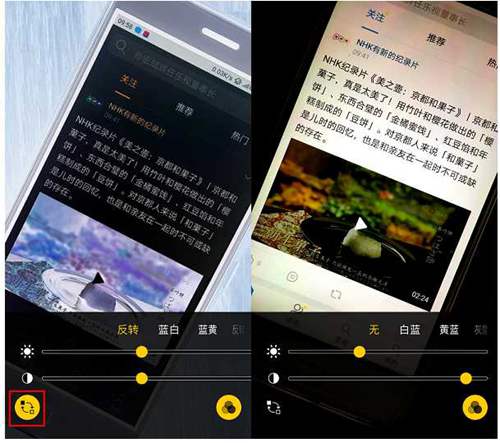
2、快速付款
现在我们使用电子支付越来越频繁,出门的时候我们大都会使用手机支付,如果你的iPhone支持3D touch(三维触控)功能,你只需要重按微信或支付宝就可以快速调出付款码。
设置-通用-辅助功能-三维触控
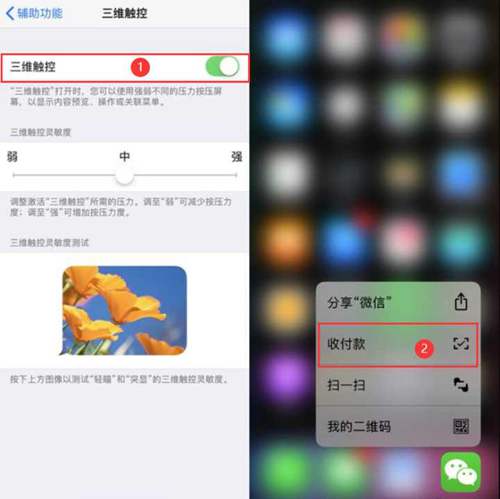
3、Safari无广告阅读
使用苹果自带的浏览器阅读小说时,打开阅读模式可以自动屏蔽网上推送的广告和无效内容。
我们点击浏览器的左上角的图标就可以切换到阅读模式了,还可以调节字体大小颜色哦!
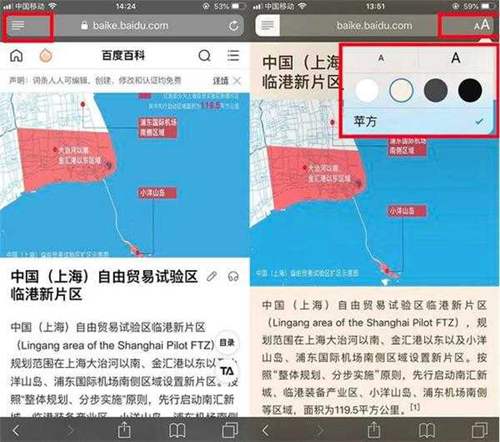
4、扫描文件
iOS11以上的系统支持扫描文件。编辑备忘录时点击键盘上方的“+”——“扫描文稿”。可以把实体文书上的档案扫描成电子文档。
首先我们打开备忘录,你可以看见有一个【+】的按钮,如果已经处在编辑状态,那么【+】按钮就会在输入法中间。
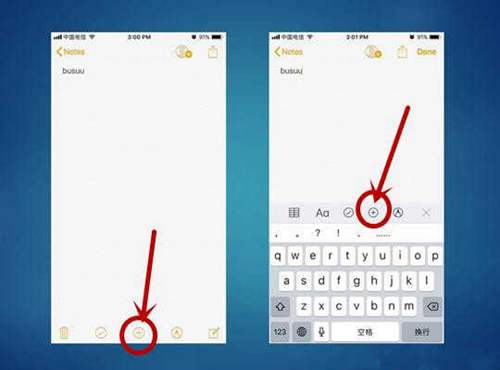
接着点击【扫描文件】。
相机会自动开启,将摄像头对准需要扫描的部位。
iPhone就会自动将扫描后的图片或文字保存到手机中了。
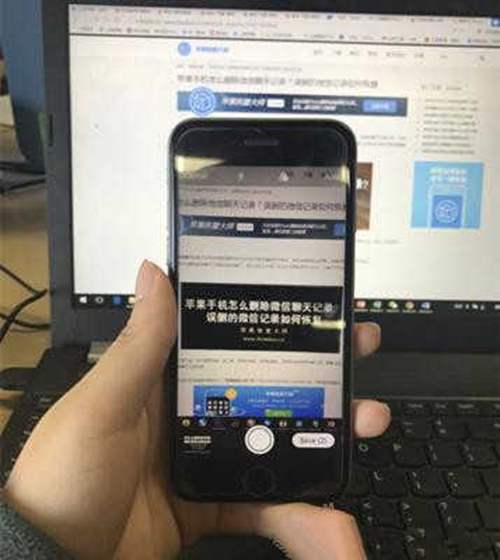
5、批量清理手机照片
大家是不是以为这个功能普通手机也能做到,但是苹果手机的骚操作就是不一样
那么,如何批量删除iphone里的照片呢?进入相册,点击右上角的选择,接着再长按一张照片,在屏幕上用划线的方式把照片连接起来选中连接起来,就可以轻松的删除大量照片。
打开苹果手机上面的“照片”,进入手机照片管理

选择一行,然后往下划

是不是特方便,苹果的骚操作知友们get到没,赶紧给小编点个赞(此处应该有个表情包)
6、隐藏照片功能
苹果可以把你想要的照片隐藏,然后添加至备忘录以后锁定备忘录,删除相册里的照片,不用担心没了,需要的时候你还可以到备忘录重新下载即可。
首先我们打开苹果平常使用的苹果手机,找到照片这个功能,打开照片功能;

点进去之后,打开所有照片,然后点击任意一张你想隐藏的照片,点击左下角的按钮;

之后进入下面的界面,左滑找到隐藏按钮,点击它;
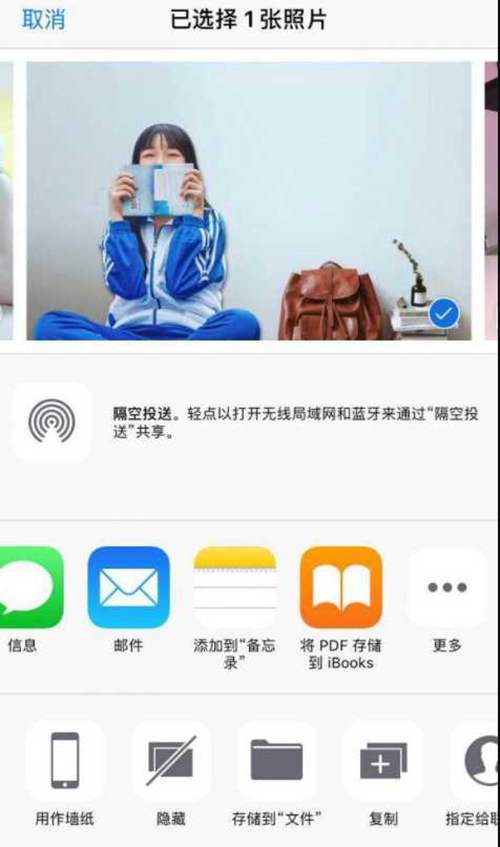
接下来点击红色的“隐藏照片”按钮,这张照片将会从资料库中的所有位置隐藏,如果你想要查看的话,可在“已隐藏”相薄里查看。
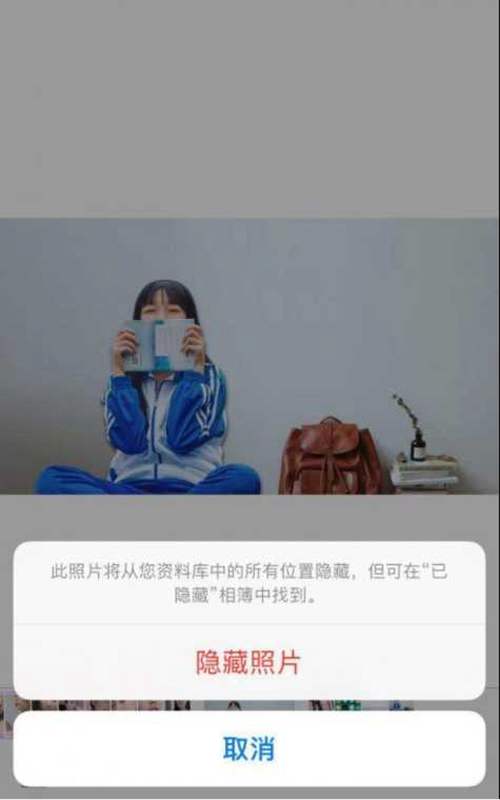
7、隔空投送
这是苹果公司2013年发布的系统功能,其本质上还是蓝牙,这个功能不需要耗费流量就可以使两款苹果手机之间秒传文件,传上百张照片只需要几秒钟,非常便捷。
打开【设置】-【通用】-【隔空投送】-选择【所有人】
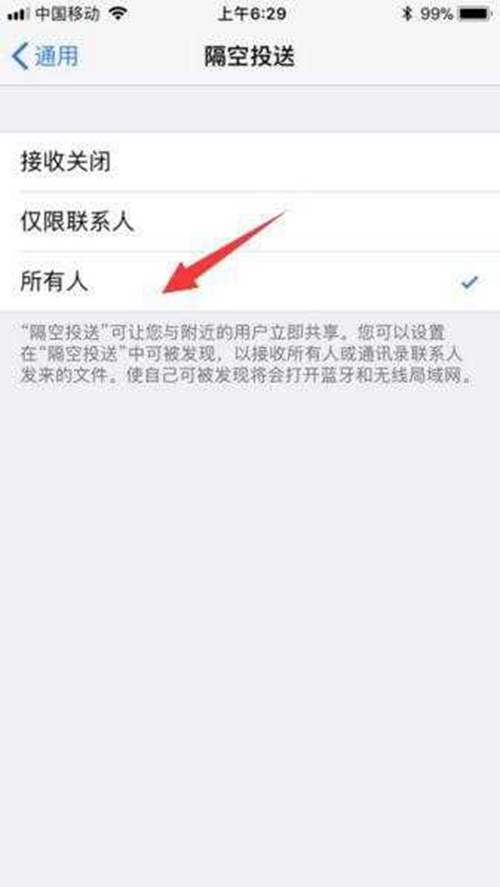
打开以后,我们再将iPhone手机上面的【定位服务】功能开启;
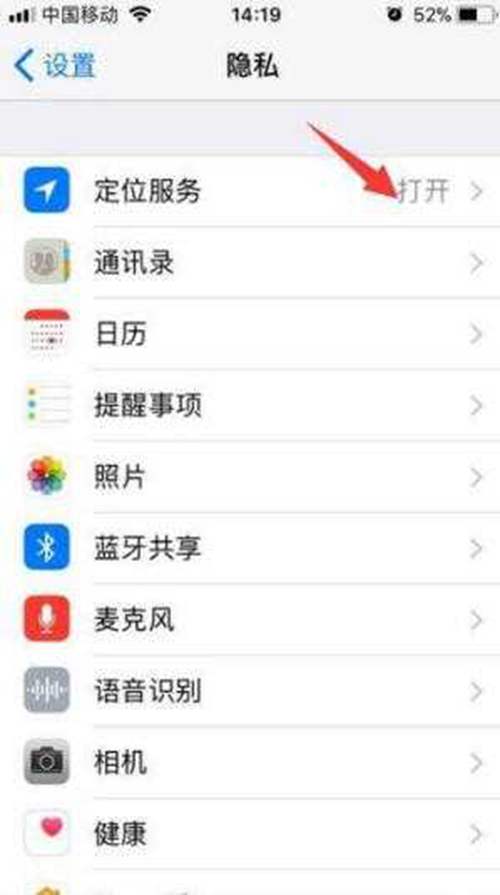
同时在另一部苹果设备上面按照同样的方法打开【隔空传送】;
例:“隔空投送”通讯录联系人,打开【通讯录联系人】-【共享联系人】,按一下所连接到设备按钮。
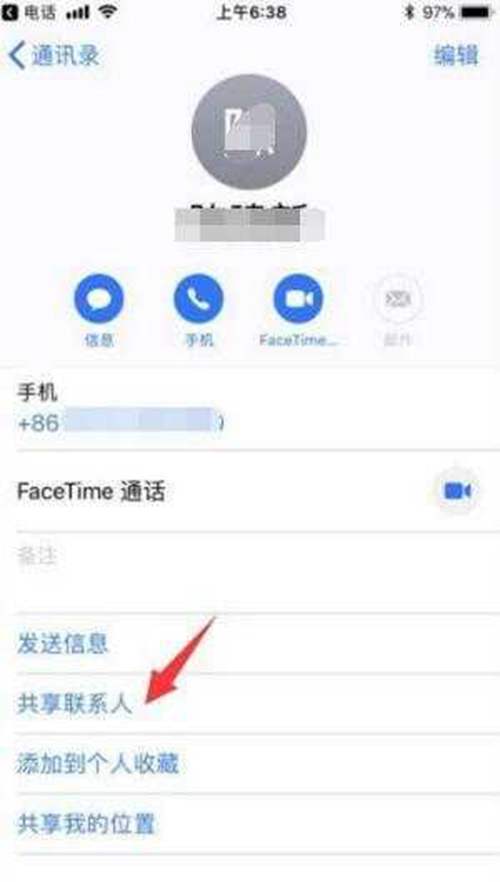
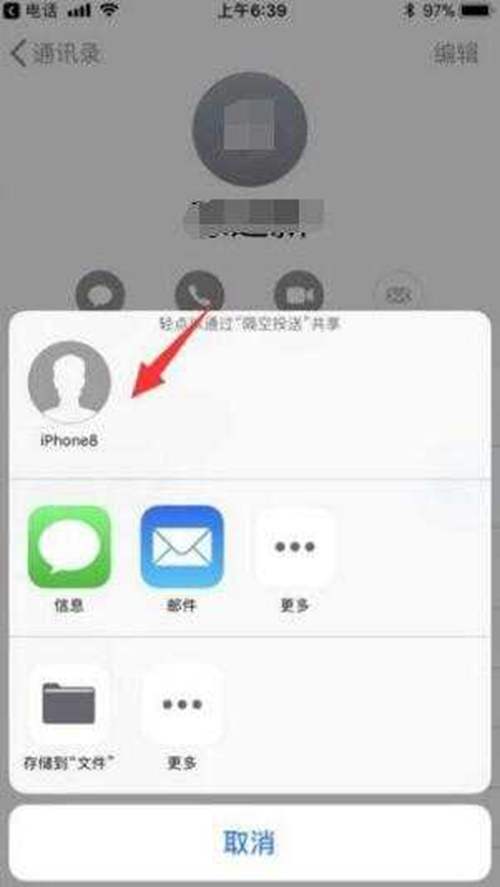
接着,在另一部设备上面点击【接收】按钮,即可收到对方发送过来的资料信息。
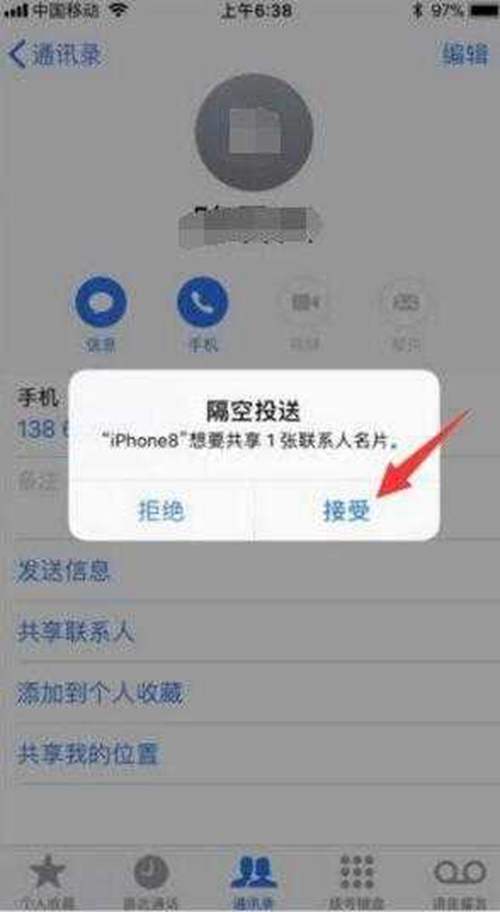
8、 快速切换任务
其实Home键,按一下是退出,按两下却是打开新世界哦。Home键连续按两下可以看到所有后台运行软件,直接左右滑动就可以快速切换任务哦~
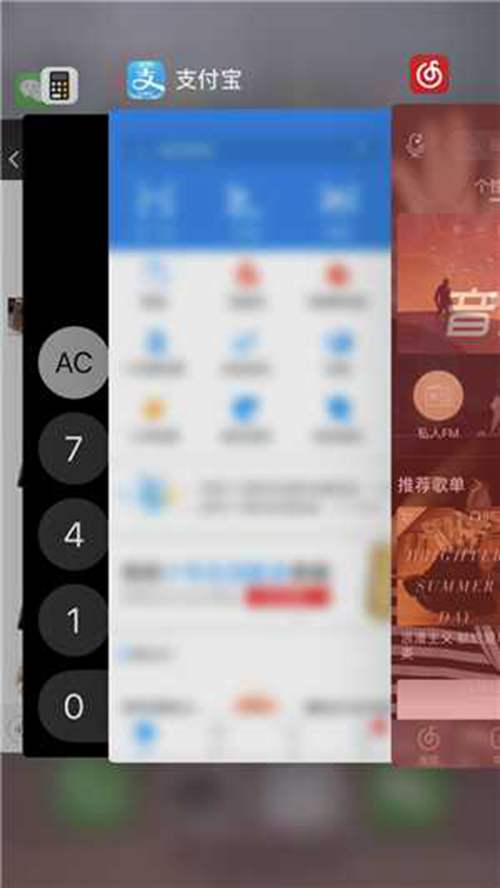
9、共享位置
许多人不知道的是,用户可以利用iPhone自带的短信功能发送自己的实时位置。
打开信息应用。
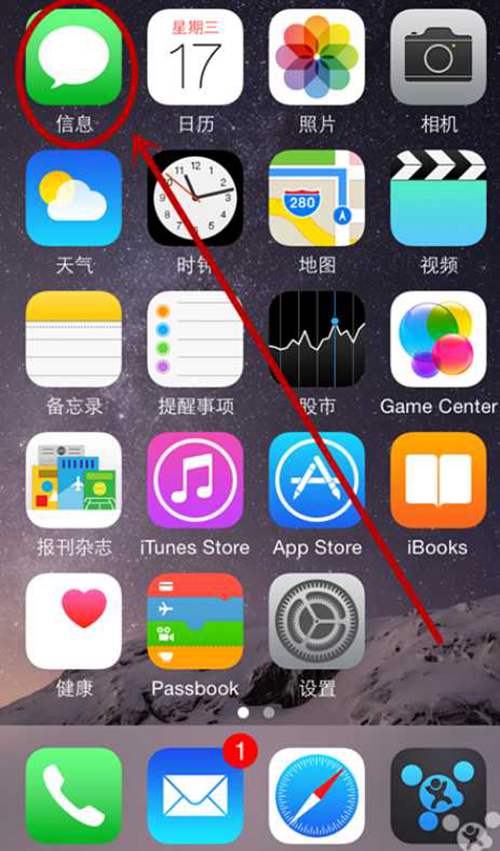
在信息对话框中,点击详细信息即可以看到位置的板块。
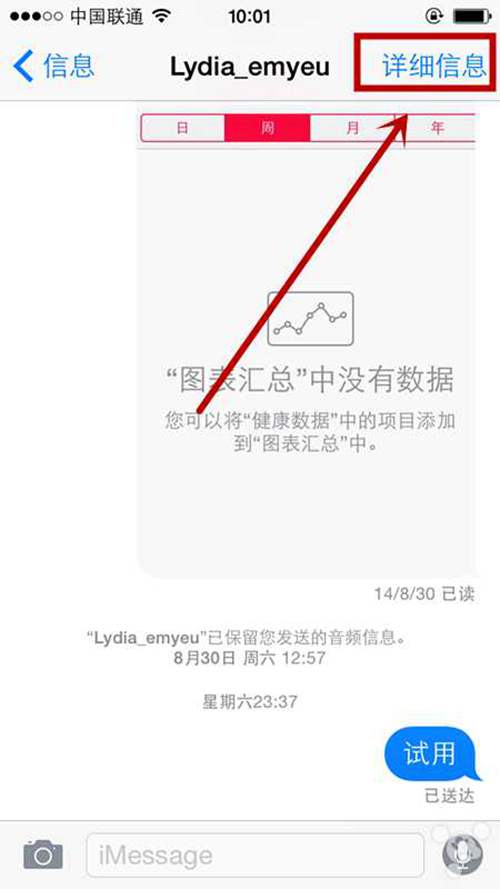
你可以选择向当前联系人或者是群组的人发送自己当前的位置或者是共享自己的位置。
10、手电筒
手电筒功能现在市场上的大多数手机都有。但是大多不能调节亮度,而苹果手机恰恰很好的做到了这一点。
大家只要打开苹果手机上拉菜单栏找到手电筒标识然后长按手电筒就可以调节亮度了
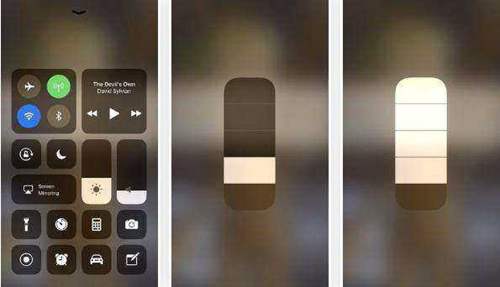
11、批量清除短信
安卓手机可直接在短信界面批量选择删除短信即可,但是在苹果手机短信界面当中没有此选项了,逐条删除有太浪费时间了。
打开手机「设置」-「信息」-「信息历史记录」,把信息保留时间改成30天。此时手机会弹出提示框,询问是否删除超过30天的全部文本信息,选择「删除」。
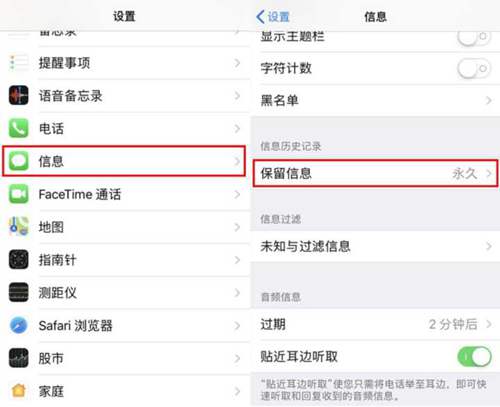
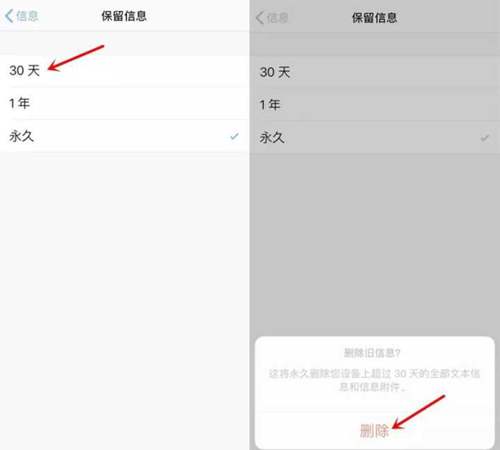
13、隐藏APP
别问我这功能有多大用?你要是有个被窝看片神器,又不想让人发现,这功能就派上用场啦。
打开【设置】-【通用】-【访问限制】-【启用访问限制】
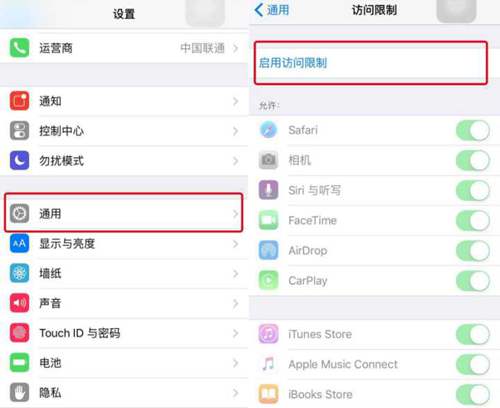
出现“输入访问限制的密码”的提示之后,输入访问限制密码,在“允许的内容”分组下面,关掉应用图标旁边的开关可以隐藏应用

14、单手键盘(IOS 11可用)
单手操作是不是很便捷,一只手打字聊天,另外一只手可以方便做别的了。
打开键盘,长按左下角地球图标,即可左右切换单手键盘。
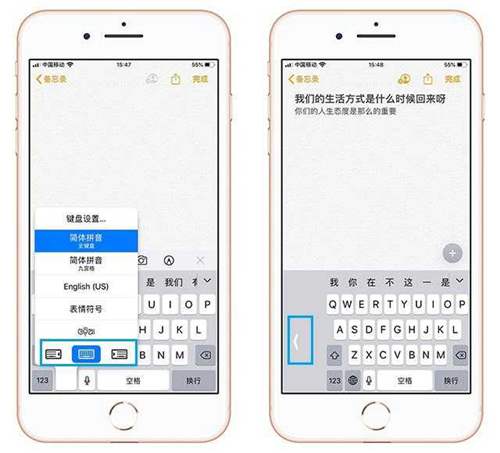
15、测距离(ios12以上)
一个安卓手机没有苹果手机有的功能,在你出门在外需要测量的东西时候方便使用。
找到【附近程序】,直接打开测距仪,就可简单操作使用
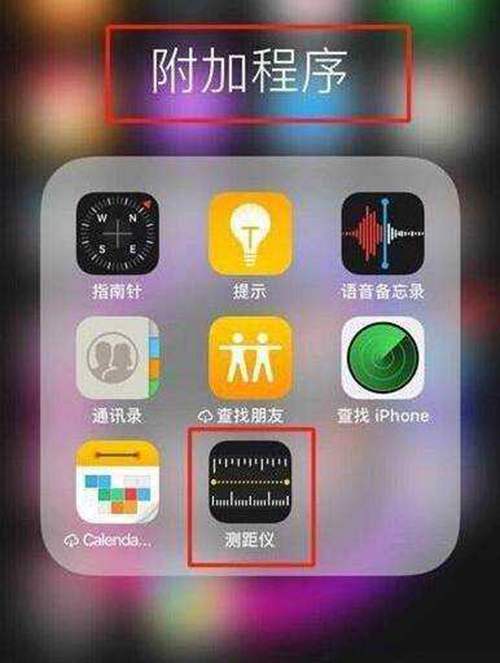
16、强大的搜索功能
iPhone的搜索功能是非常强大的,第一可以快速的找到我们想要用的软件,可以在页面上直接搜索;第二是我们想要换算汇率,也不用特意打开网页,直接在搜索当中输入就可以了,非常的轻松很方便,还可以直接输入想要翻译的词语,还可以当计算器用。下面以计算器使用为例
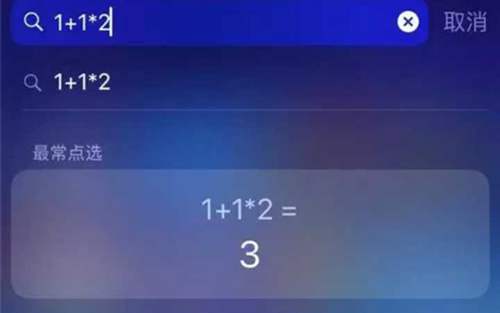
17、手机录屏功能
苹果手机不用借助第三方软件就可以用自带应用录屏,是不是很高级
首先需要到设置中将录屏功能添加到控制中心,打开“设置--控制中心”,点击“自定控制”
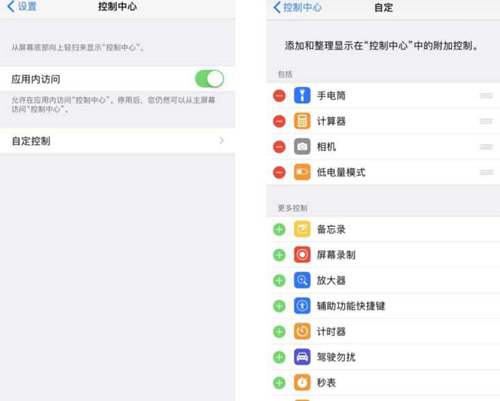
然后打开手机里面的【设置】-【控制中心】-【自定控制】,进去后往下滑找到【屏幕录制】,点击【+】号添加这项功能,就可以直接在控制中心内打开屏幕录制了。
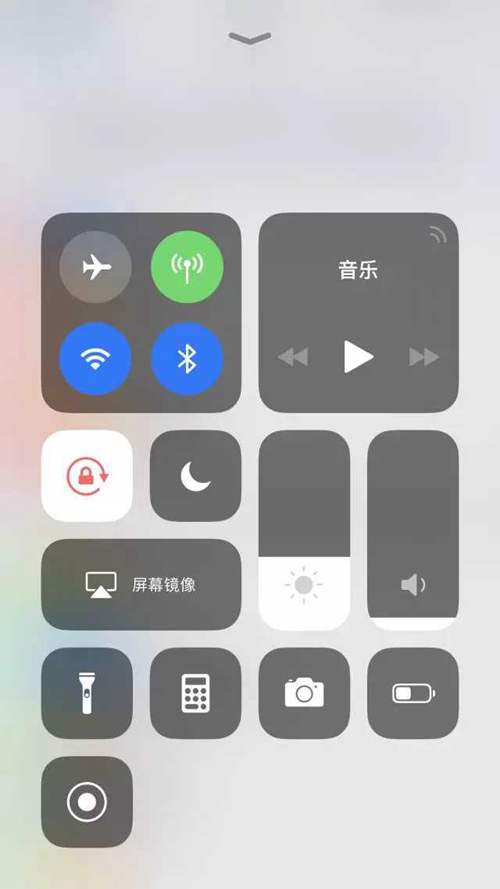
18、手机内容也可在电视、电脑上放映
首先手机跟电脑需连接同个WiFi,电脑上有安装“乐播投屏TV版”,连接上相应的ID就可以啦~
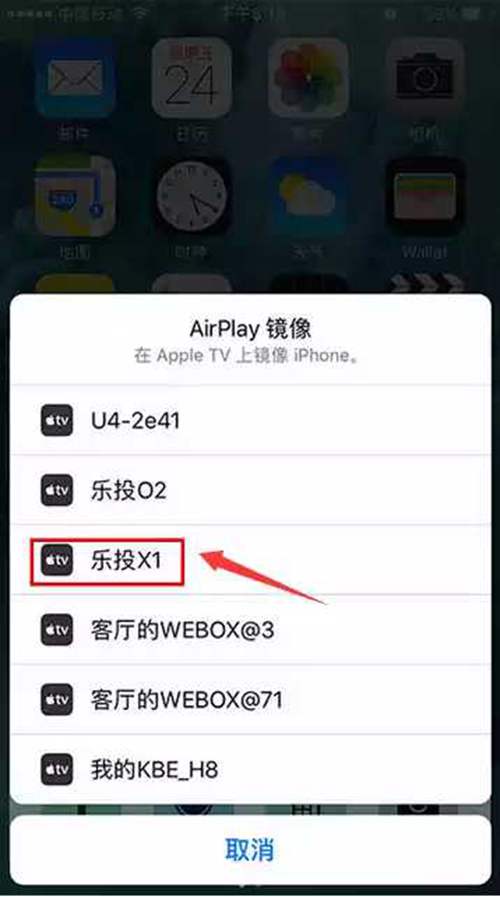
19、敲击屏幕截屏
对于截屏,是每个人都会用到的,除了大家常用的截屏方式之外,掌握一种最简单的方法也是很不错的,这个只需要对进行敲击屏幕即可实现。
方法:【设置】-【通用】-【辅助功能】-【辅助触控】-【自定操作】-【轻点两下】-【屏幕快照】即可。
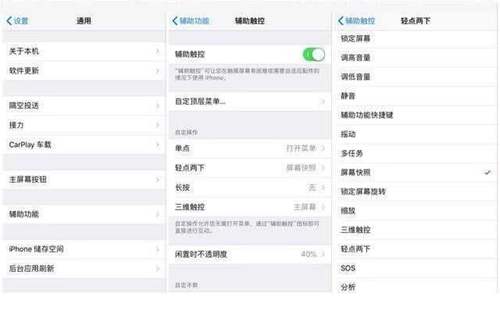
20、摇动以撤销功能
苹果手机还隐藏着一个【摇动以撤销】功能,这个功能主要应用在打字上,比如打字的时候,某一个字打错了,那么你可以通过摇晃手机来进行撤销了。
那么怎么开启苹果手机的【摇动以撤销】功能呢?
很简单,进入苹果手机的【设置】,再进入【通用】,找到【辅助功能】,点击【摇动以撤销】,开启这一功能即可。
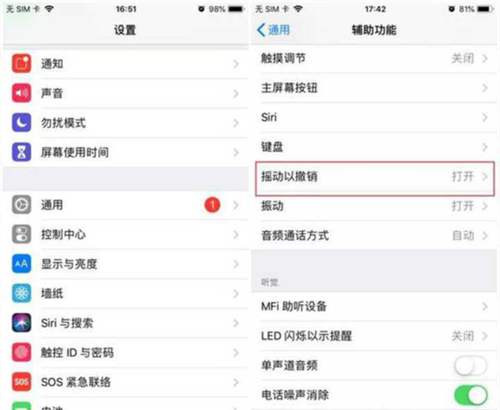
以上就是(亲测iPhone手机里的20个隐藏小功能,你都用过了吗?)全部内容,收藏起来下次访问不迷路!